Anuncio
Hemos escrito ad infinitum sobre por qué deberías hacer una copia de seguridad de los archivos 5 datos básicos de copia de seguridad que todo usuario de Windows debe saberNunca nos cansamos de recordarle que haga copias de seguridad y mantenga sus datos seguros. Si se pregunta qué, con qué frecuencia y dónde debe hacer una copia de seguridad de sus archivos, tenemos respuestas directas. Lee mas y que puede pasar si no Estos chicos no hicieron copias de seguridad de sus archivos, ahora mira lo que sucedióSi aprendí algo durante esos primeros años de trabajo con las computadoras (y las personas que las usan), fue lo importante que es no solo guardar cosas importantes, sino también ... Lee mas . ¿Peor de los casos? Pierdes todas tus aplicaciones, datos, configuraciones y archivos, lo que te obliga a comenzar de cero.
Un gran inconveniente, y uno que puede evitar tan fácilmente.
Pero incluso si lo haces decide hacer una copia de seguridad de tus cosas La mejor guía de copia de seguridad de datos de Windows 10 Hemos resumido todas las opciones de copia de seguridad, restauración, recuperación y reparación que pudimos encontrar en Windows 10. ¡Utiliza nuestros simples consejos y nunca más te desesperes por la pérdida de datos! Lee mas , puede estar atrapado con esta pregunta de seguimiento: ¿Qué archivos y carpetas debo hacer una copia de seguridad? Sigue leyendo para descubrirlo, además de saber qué archivos y carpetas debes ignorar.
Archivos y carpetas para respaldar
Tenga en cuenta que cuando hablamos de hacer una copia de seguridad de los datos, el caso ideal es que debería poder restaurar los datos y hacer que funcionen correctamente de inmediato, pero ese no siempre será el caso.
Trátelos como copias de seguridad de emergencia: el proceso de restauración puede no ser fácil y es posible que necesite recuperar datos a mano, pero es mejor que comenzar desde cero.
AppData y ProgramData
Datos de aplicación (C: / Users / {Username} / AppData) se usa para almacenar la configuración específica del usuario de una aplicación. Dentro de esta carpeta, tiene AppData / Roaming (datos que pueden moverse con el usuario a otro sistema) y AppData / Local (datos que son específicos de este sistema en particular).
No haga una copia de seguridad de toda la carpeta AppData. Concéntrese solo en las aplicaciones para las que necesita las configuraciones específicas del usuario. El roaming es más importante que Local, así que siéntete libre de ignorarlo.
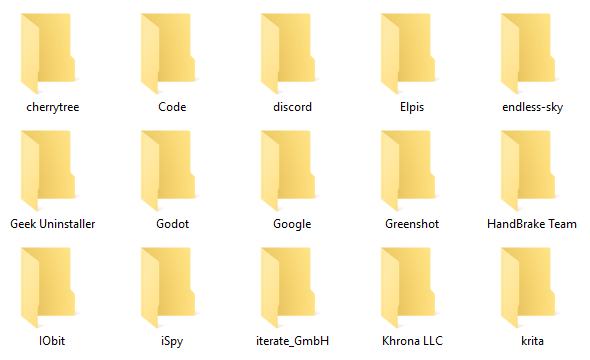
ProgramData (C: / ProgramData) se usa para almacenar configuraciones de aplicaciones y datos que no están vinculados a usuarios específicos. No haga una copia de seguridad de toda la carpeta ProgramData, sino que revise y guarde las que cree que puede necesitar en el futuro.
Tenga en cuenta que la configuración y los datos de AppData y ProgramData solo pueden ser compatibles con ciertas versiones de la aplicación. Hacer una copia de seguridad de estos archivos puede ser bueno para la posteridad y la referencia, pero puede tener errores si restaura directamente desde una copia de seguridad.
Documentos
los Documentos La carpeta (C: / Users / {Username} / Documents) está destinada a ser un lugar donde los usuarios pueden almacenar archivos y documentos personales. Desafortunadamente, muchos desarrolladores de software han ignorado esto y usan la carpeta para almacenar datos relacionados con la aplicación (por ejemplo, Calibre almacena los metadatos de la biblioteca de libros electrónicos aquí).
Al igual que con AppData y ProgramData, es posible que desee revisar y hacer una copia de seguridad de estos archivos para la posteridad y referencia. Por ejemplo, Visual Studio usa Documentos para almacenar configuraciones y plantillas, SoftMaker Office usa Documentos para almacenar plantillas y diseños, etc.
Descargas
los Descargas carpeta (C: / Usuarios / {Nombre de usuario} / Descargas) es donde se supone que deben ir los archivos descargados. La mayoría de los navegadores web utilizan de manera predeterminada esta carpeta para descargas, y herramientas para descargar medios Las 5 mejores herramientas para descargar videos en tiempo real desde cualquier sitio webSi desea descargar videos de sitios web utilizando herramientas y programas en línea, hemos reunido lo mejor para hacer el trabajo rápidamente. Lee mas También predeterminado aquí. También puede hacer una copia de seguridad de estos archivos para no tener que volver a descargarlos.
Correo electrónico
No tiene que preocuparse por hacer una copia de seguridad de los correos electrónicos si usa IMAP, pero si usa POP3, es posible que deba hacer una copia de seguridad de ellos.
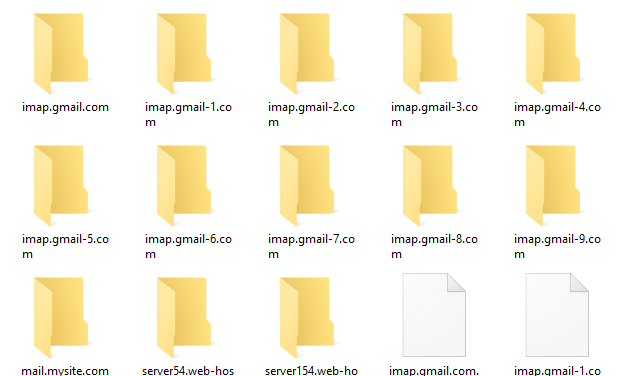
(IMAP mantiene los correos electrónicos en el servidor mientras POP3 los descarga en su máquina local. Aprende más sobre IMAP vs. POP3 IMAP vs. POP3: ¿Qué es y cuál debe usar?Si alguna vez configuró un cliente o una aplicación de correo electrónico, seguramente habrá encontrado los términos POP e IMAP. ¿Recuerdas cuál elegiste y por qué? Si no eres... Lee mas .)
Desafortunadamente, los clientes de correo electrónico almacenan datos de diferentes maneras. Outlook almacena sus correos electrónicos (y calendarios, contactos, tareas y notas) como un archivo PST singular, que puede residir en una de las pocas ubicaciones:
- C: / Usuarios / {Nombre de usuario} / AppData / Local / Microsoft / Outlook
- C: / Usuarios / {Nombre de usuario} / AppData / Roaming / Microsoft / Outlook
- C: / Usuarios / {Nombre de usuario} / Documentos / Archivos de Outlook
- C: / Usuarios / {Nombre de usuario} / AppData / Local / Microsoft / Outlook
Debido a que hay muchos otros clientes de correo electrónico, no podemos cubrirlos a todos. Una búsqueda rápida en Google de "cómo hacer una copia de seguridad de los correos electrónicos [del cliente de correo electrónico]" debería llevarlo a las respuestas que necesita.
Juegos
Si compra y juega sus juegos a través de Steam, muchos de ellos usan Steam Cloud para sincronizar los datos y la configuración del juego para que pueda tener una experiencia consistente en todas las máquinas.
Para habilitar la sincronización de Steam Cloud, vaya a Steam> Configuración, haga clic en el Nube pestaña, entonces Habilite la sincronización de Steam Cloud para aplicaciones que lo admitan.
Para ver qué juegos son compatibles con Steam Cloud, vaya a la página Biblioteca y luego haga clic en Vista de la lista arriba a la derecha. Los juegos que admiten esta función tienen un ícono en la nube:
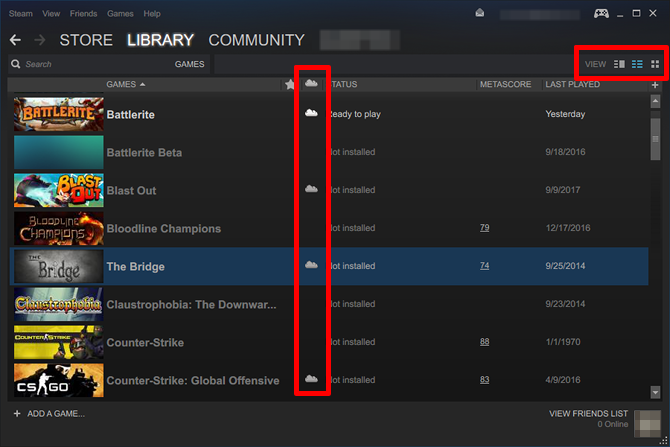
Para todos los demás juegos, deberás cazar y encontrar sus datos guardados individualmente. Aquí hay varias ubicaciones comunes donde los juegos pueden almacenar datos:
- C: / ProgramData / {Juego}
- C: / Archivos de programa / {Juego}
- C: / Archivos de programa / Steam / steamapps / common / {Game}
- C: / Archivos de programa / Steam / {Nombre de usuario} / {Juego}
- C: / Usuarios / {Nombre de usuario} / AppData / Roaming / {Juego}
- C: / Usuarios / {Nombre de usuario} / AppData / Local / {Juego}
- C: / Usuarios / {Nombre de usuario} / Documentos / {Juego}
- C: / Usuarios / {Nombre de usuario} / Documentos / Mis juegos / {Juego}
- C: / Usuarios / {Nombre de usuario} / Juegos guardados / {Juego}
Música, fotos, videos
Al igual que con las carpetas Documentos y Descargas, Windows proporciona carpetas especiales destinadas a almacenar archivos multimedia personales: Música (C: / Usuarios / {Nombre de usuario} / Música), Imágenes (C: / Usuarios / {Nombre de usuario} / Imágenes), y Videos (C: / Usuarios / {Nombre de usuario} / Videos).
Algunas aplicaciones de medios usan estas carpetas para almacenar archivos locales (por ejemplo, iTunes mantiene los archivos de la biblioteca en la subcarpeta Música / iTunes), por lo tanto, mientras no esencial para hacer una copia de seguridad, puede ser conveniente si no desea volver a descargar todo.
Proyectos
Si realiza un trabajo creativo (por ejemplo, programación, fotografía, edición de video, etc.), entonces debe hacer una copia de seguridad de estos archivos, ¡especialmente cualquier trabajo en progreso! Solo usted sabe dónde guarda todos sus proyectos creativos. Asegúrese de recordar hacer una copia de seguridad todas de ellos.
Esto no es tan importante para los programadores quienes usan el control de fuente Git ¿Qué es Git y por qué debería usar el control de versiones si es desarrollador?Como desarrolladores web, muchas veces tendemos a trabajar en sitios de desarrollo local y luego cargamos todo cuando terminamos. Esto está bien cuando solo eres tú y los cambios son pequeños, ... Lee mas , pero sigue siendo una buena idea mantener copias de seguridad locales incluso si su fuente está alojada y administrada por un servicio remoto.
Registros
Si tienes archivos personales que no están almacenados en las carpetas anteriores, no olvides hacer una copia de seguridad de ellos también. Estoy pensando en archivos como registros y documentos fiscales, documentos de alquiler y arrendamiento, facturas comerciales, estados de cuenta bancarios y de crédito, certificados, currículums, varias hojas de cálculo, etc.
Archivos y carpetas para ignorar
Por miedo a perder datos valiosos, puede sentirse tentado a hacer una copia de seguridad de cada carpeta que suena remotamente importante. ¡Lucha contra ese impulso! Acabarás desperdiciando espacio, tus copias de seguridad tardarán más en crearse y restaurarse, y los inconvenientes pueden desconectarte haciendo copias de seguridad regulares Cosas que debe saber sobre la redundancia y las copias de seguridadLa redundancia se confunde con frecuencia con las copias de seguridad. De hecho, los conceptos son relativamente similares, aunque con algunas diferencias importantes. Lee mas .
Aquí hay algunos de esos archivos y carpetas que puede ignorar con seguridad.
Conductores
Simplemente no recomendamos hacer una copia de seguridad de los controladores existentes. Un controlador es una utilidad de software que interactúa entre el hardware y el sistema, básicamente actuando como intérprete que permite que un dispositivo determinado (por ejemplo, teclado, mouse, monitor) funcione correctamente en su sistema con funcionalidad
Como el hardware difiere de un sistema a otro, no necesitará los mismos controladores. Si es necesario, puede hacer una copia de seguridad de los archivos del instalador del controlador. Simplemente no respalde a los conductores mismos.
Archivos de programa
Ambos C: / Archivos de programa y C: / Archivos de programa (x86) contener aplicaciones que están instaladas en su sistema. No puede simplemente copiarlos y pegarlos en otro sistema y esperar que funcionen, a veces podrían funcionar, pero muchas veces no funcionarán. Las instalaciones suelen ser personalizadas para el sistema.

La única excepción a esto es si instaló un versión portátil de una aplicación. Estos están diseñados como carpetas independientes, que no requieren nada fuera de la carpeta para que la aplicación se ejecute correctamente. Mira nuestro La mejor página de aplicaciones portátiles Las mejores aplicaciones portátiles que no requieren instalaciónLas aplicaciones portátiles no necesitan instalación. Puede ejecutarlos incluso desde una unidad flash. Aquí están las mejores aplicaciones portátiles disponibles. Lee mas para ideas
Archivos temporales
Los archivos temporales son exactamente eso: archivos temporales. Se crean para una acción específica en un momento específico y ya no son necesarios cuando se completa esa acción. ¿Por qué su sistema los mantiene? Bueno, los desarrolladores son supuesto para que sus programas los eliminen cuando hayan terminado, pero prevalece la pereza.
Hacer copias de seguridad de archivos temporales no tiene sentido. No lo hagas
Ventanas
Puede pensar que todo lo que tiene que hacer es copiar el C: / Windows carpeta para hacer una copia de seguridad del sistema operativo, pero eso no funcionará. Windows se basa en la carpeta del sistema de Windows, sí, pero también se basa en muchos otros componentes: registro, gestor de arranque, etc.
Si realmente quieres hacer una copia de seguridad de tu todo sistema de una vez, estarás mejor crear una imagen de Windows Cómo crear una imagen ISO de su sistema Windows¿Necesita hacer una copia de seguridad y restaurar Windows sin herramientas de copia de seguridad? Es hora de aprender a hacer una imagen ISO de su PC con Windows. Lee mas que puede restaurar en algún momento posterior (o en otra máquina).
Consejos para respaldar su sistema
Ahora que sabes qué hacer copias de seguridad, cómo ¿respaldas todo?
Los métodos más fáciles son sincronización con el almacenamiento en la nube o almacenar en una unidad externa, pero recomendamos utilizando un dispositivo de almacenamiento NAS 7 razones para usar un NAS para almacenamiento de datos y copias de seguridadLos discos duros externos son excelentes para el almacenamiento de datos, pero hay muchos más beneficios al usar un disco conectado a la red. Aquí está todo lo que necesitas saber. Lee mas (que es como un disco externo que actúa como almacenamiento personal en la nube, por lo que obtienes lo mejor de ambos mundos).
¿Hay otros archivos y carpetas que respaldará o evitará? ¿Cuál es tu método de respaldo favorito? ¡Háganos saber en los comentarios a continuación!
Joel Lee tiene un B.S. en Informática y más de seis años de experiencia profesional en redacción. Es el editor en jefe de MakeUseOf.


